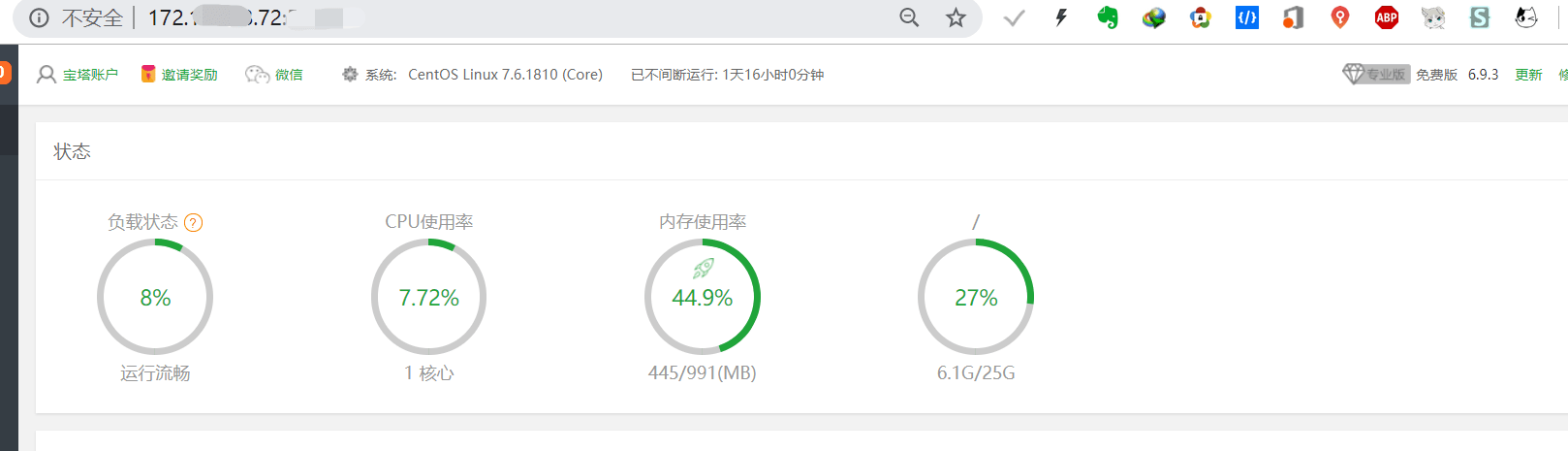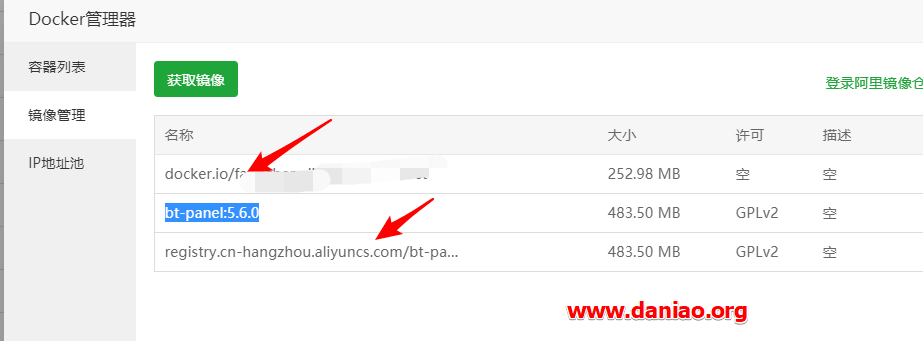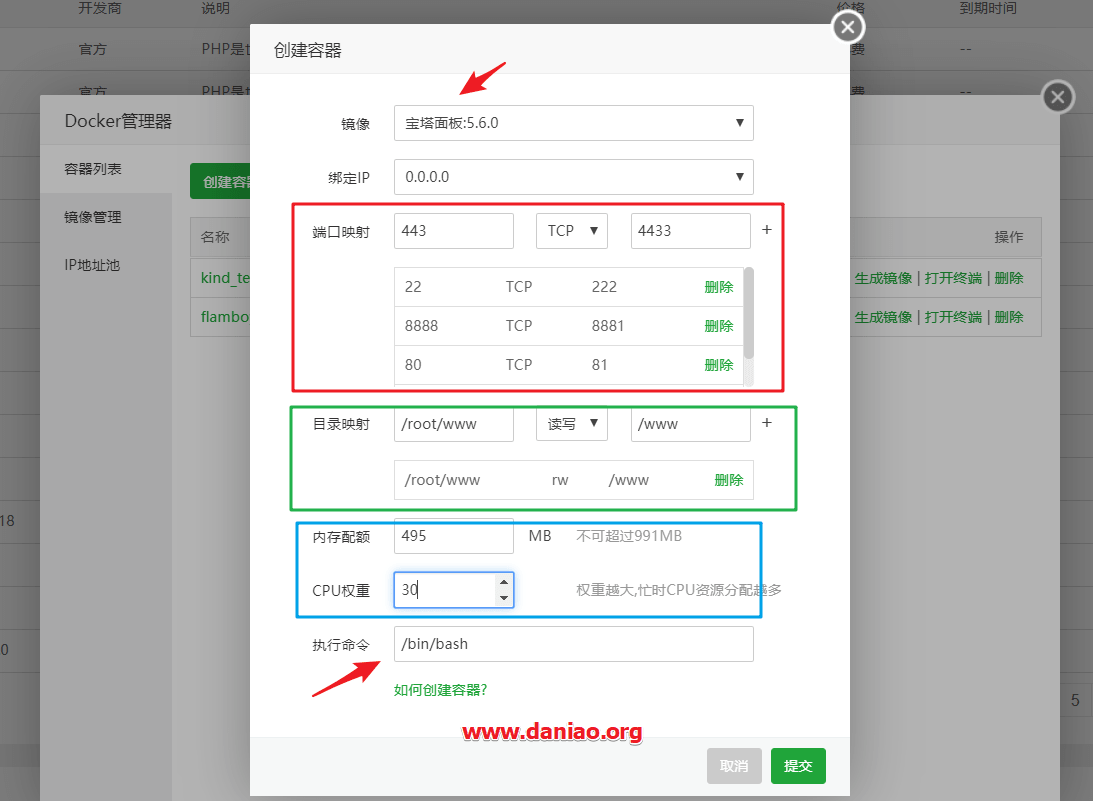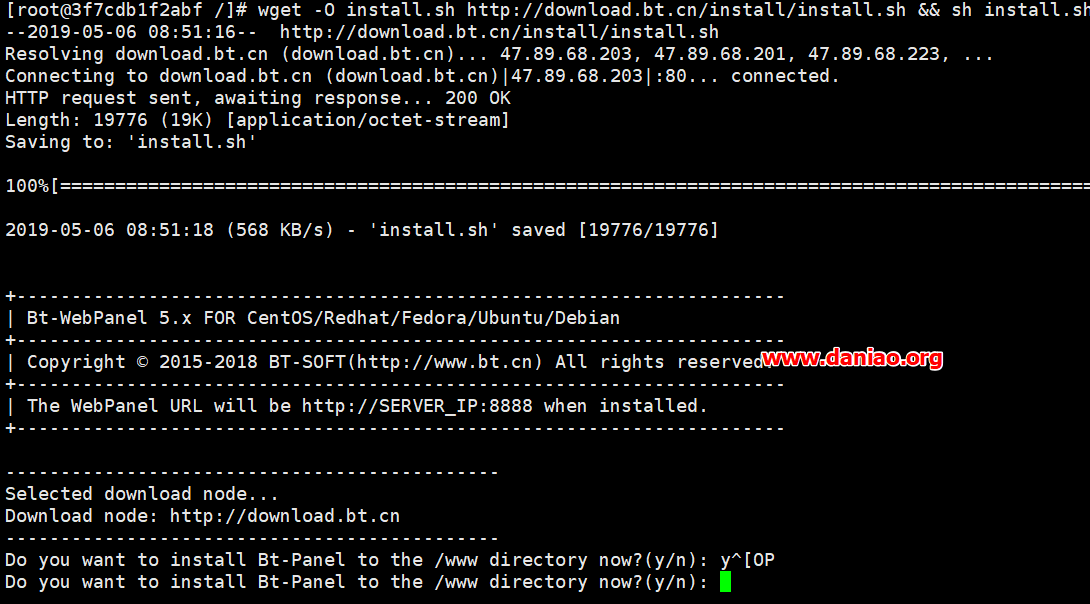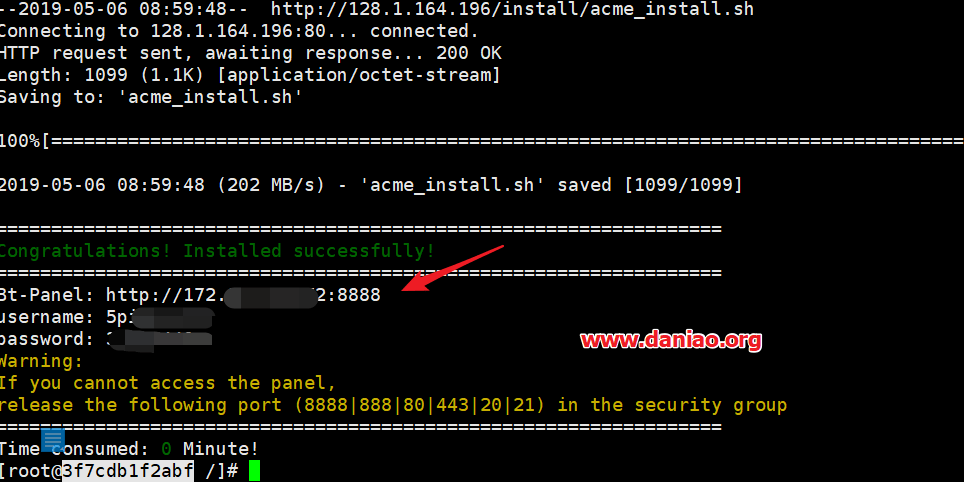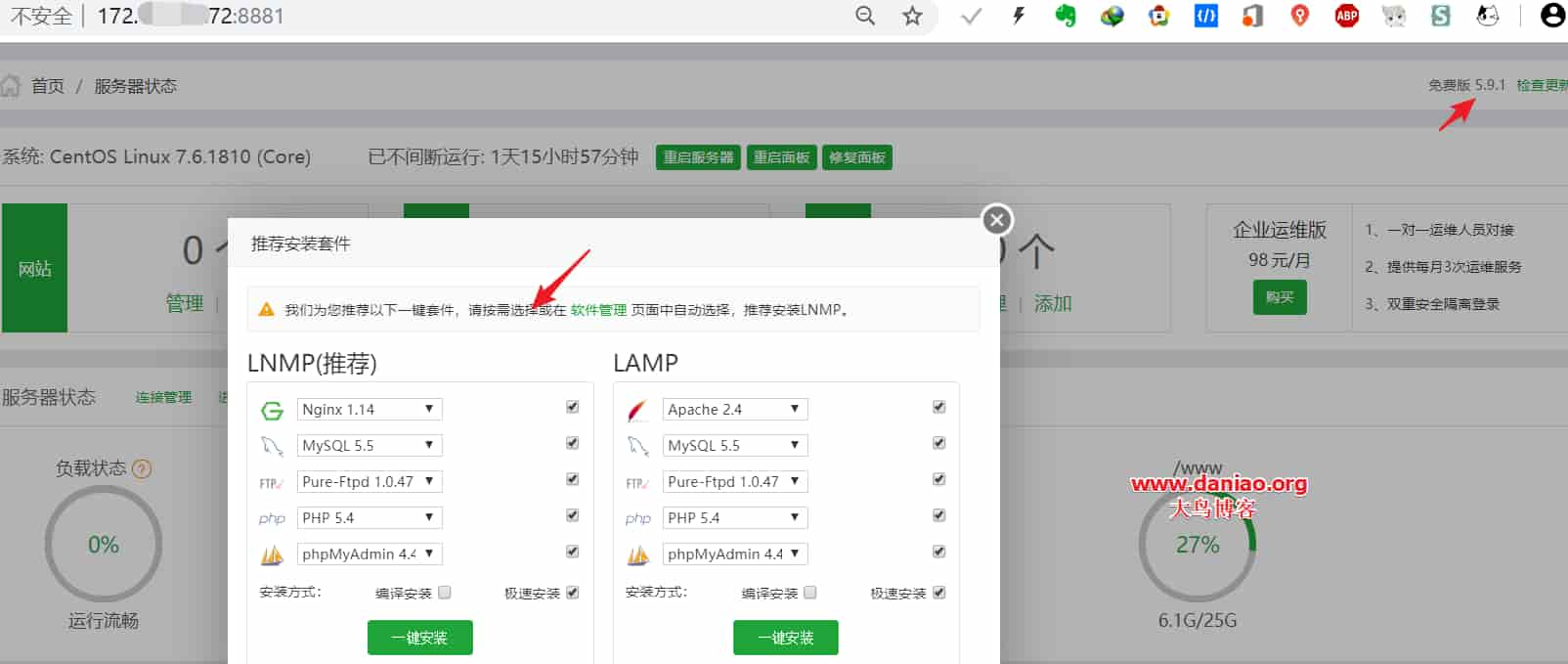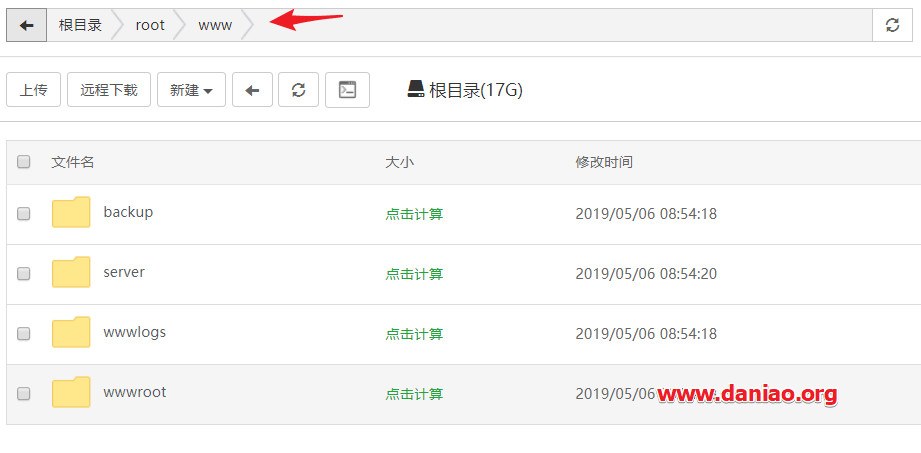docker宝塔面板是啥
Posted
tags:
篇首语:本文由小常识网(cha138.com)小编为大家整理,主要介绍了docker宝塔面板是啥相关的知识,希望对你有一定的参考价值。
宝塔面板是一款简单好用的服务器运维面板,简单说来就是一个可视化的面板管理工具,支持一键LAMP/LNMP/集群/监控/网站/FTP/数据库/JAVA等100多项服务器管理功能。出错少而且安全,由于宝塔面板既有windows版本也有linux版本,尤其是Linux服务器很多用户不会操作,宝塔是为了让那些不会linux的人使用的。使用宝塔,操作linux更简单,更方便,这里要提醒一下虽然宝塔面板可以安装在物理服务器或者云服务器,虚拟主机无法安装的,但是云服务器基本都是可以安装的。既然美国服务器在安装宝塔面板的时候选择什么样的更好呢?
好马还要配好鞍,宝塔面板功能强劲,但是还需要服务器本身的硬件条件稳定性,那么租用美国服务器能够选择可靠的机房呢,以下有几个标准可以参考
现在在租用选美国服务器的时候建议选择能够24小时在线运维服务的专业服务团队,尤其是那些能够提供中文客服的专业全天候运维团队,此外由于美国服务器的硬件配置性价比高,所以价格上是比较优惠,建议选择机房服务商的时候选择那些能够支持定制化配置升级的机房,例如raid架构和多服务器的负载均衡
美国服务器过去经常由于到中国大陆地区的延迟高而饱受诟病,但是现在有实力的专业机房都支持中美CN2直连线路,降低了超过40%的网络延时,部署宝塔面板同步升级更快,搭建网站稳定性更强 参考技术A docker宝塔 面板是提升运维效率的服务器管理软件,支持一键 LAMP/LNMP/集群/监控/网站/FTP/数据库/JAVA 等 100 多项服务器管理功能。
宝塔面板6.X在Docker中安装宝塔面板5.9.1 – 我是不是太闲了?
我是不是太闲了,问你们三遍,场景是这样的,我在一台VPS里面安装宝塔面板6.X,宝塔面板的软件商店有Docker管理器2.0这一个免费好用的小玩意。大鸟安装好Docker管理器2.0,然后在Docker中安装宝塔面板5.9.1。真是太闲了我……
还是有很多人喜欢宝塔面板5.9版本的,刚好我们可以在Docker里安装一个,顺便学习一下如何使用Docker,网上也有类似的教程,不过说实话大鸟也是没看懂,本来就对Docker一知半解的,还是自己瞎倒腾,倒也倒腾成了。
宝塔官方出的Docker使用教程也是语焉不详,看着老费劲了,算了,不废话了,我们看看如何在宝塔面板6.X中在用Docker来安装宝塔面板5.9.1。
一:安装Docker管理器2.0
大鸟所用的VPS系统:CentOS Linux 7.6.1810,我们安装Docker管理器2.0:
大鸟这里是已经安装好的了。再来看看宝塔面板6.X的界面和后面的5.9面板做一个区分:
二:设置Docker管理器
安装好之后,我们需要设置一下,这里分为两步。
不过Docker管理器2.0自带了bt-panel:5.6.0的镜像,我们可以直接使用即可。
这是很重要的一步,这里可以参照官方给的帖子来设置,我们需要做端口映射,如下:
|
容器端口
|
映射到(服务器)
|
说明
|
|
22
|
222
|
SSH服务
|
|
8888
|
8881
|
面板服务
|
|
80
|
81
|
HTTP服务
|
|
443
|
4433
|
HTTPS
|
当然了,这里端口比如说22→22200都可以,大鸟这里只是一个参考。具体如何是在看图:
端口映射自己要搞清楚了,目录映射也需要填写的,cpu权重这些可以按照自己需求来,执行命令:/bin/bash一定要写,别忘了。全部完成,我们点击提交,即可。
我们看到新建的容器已经运行了。
三:安装宝塔面板5.9.1
大鸟估计安装宝塔面板6.X也能安装,不过我还没测试,还是先安装5.9吧。可以点击容器后面的【打开终端】,但是大鸟建议我们还是用SSH工具连接服务器吧。
配置好了容器,我们需要进入容器执行命令,用如下命令形式:
- docker exec -it 容器ID bash
丢一张图看看语法,大鸟这里先用docker ps命令查看生成的容器,我们看到【CONTAINER ID】这一栏就是容器ID。如图
所以大鸟这里就可以用如下的命令形式进入到容器:
- docker exec -it 3f7cdb1f2abf bash
进入容器之后,我们就可以安装了。
Centos5.9安装命令:
- yum install -y wget && wget -O install.sh http://download.bt.cn/install/install.sh && sh install.sh
我们可以在容器里执行操作了,这里就和普通的vps一样操作了,安装截图如下:
安装过程也挺快的,看看安装好的截图:
这样,我们就在Docker中安装好了宝塔面板5.9.1
四:登录面板
我们安装好了就可以登录面板了,前面大鸟是容器的8888端口映射到了VPS的8881端口,所以我们需要用8881端口才可以登录,刑如:<ip:8881>这样的形式去访问,所以不能用Docker中的直接复制访问。
看到大鸟这里已经是成功登录,额,这个环境就不去安装了,配置很低,折腾不起来。
五:查看文件夹
我们去/root/www中看看文件是不是安装在这里了,如图:
这个/root/www映射到了Docker的/www 目录中,操作的时候别搞糊涂了。
六:总结
整个折腾的过程就完成了,大鸟没有在里面安装环境来建站,想要折腾的自己去搞吧。最重要的是的步骤是创建容器那一步,需要仔细看看,登录的时候要用映射到服务器的端口去登录。
Docker大鸟也是一知半解,如果有什么纰漏的地方希望不吝指教!额,忘了说了,退出容器的时候用命令exit退出即可。
以上是关于docker宝塔面板是啥的主要内容,如果未能解决你的问题,请参考以下文章